※本サイトで紹介している商品・サービス等の外部リンクには、アフィリエイト広告が含まれる場合があります。

点線を引きたいけど、使えるエフェクトとかも無さそう……どうすれば良いの?

点線の図形は作れるのか?
と困ったことはありませんか?
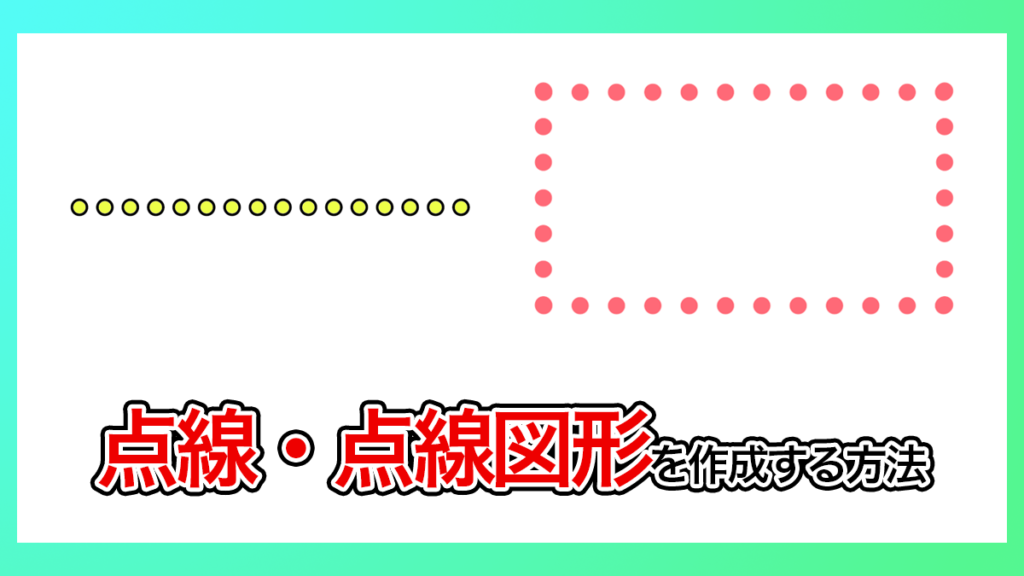
破線を引く方法はありますが、点線を引いたり点線の図形を作成したりする方法は調べてもなかなか見付かりません。
そこで今回は、2024年11月19日時点で筆者が把握している、プレミアプロで点線を引く方法について解説します。
点線を引く方法(動画ver)
点線を引く方法
ここでは以下2種類の点線の描き方についてお話しします。
- 真っ直ぐで綺麗な点線を引きたい場合
- 自由な形・曲線の点線を引きたい場合
真っ直ぐで綺麗な点線を引きたい場合
この場合では、テキストで「・・・」(中点)を入力したものを点線として扱うのが簡単です。
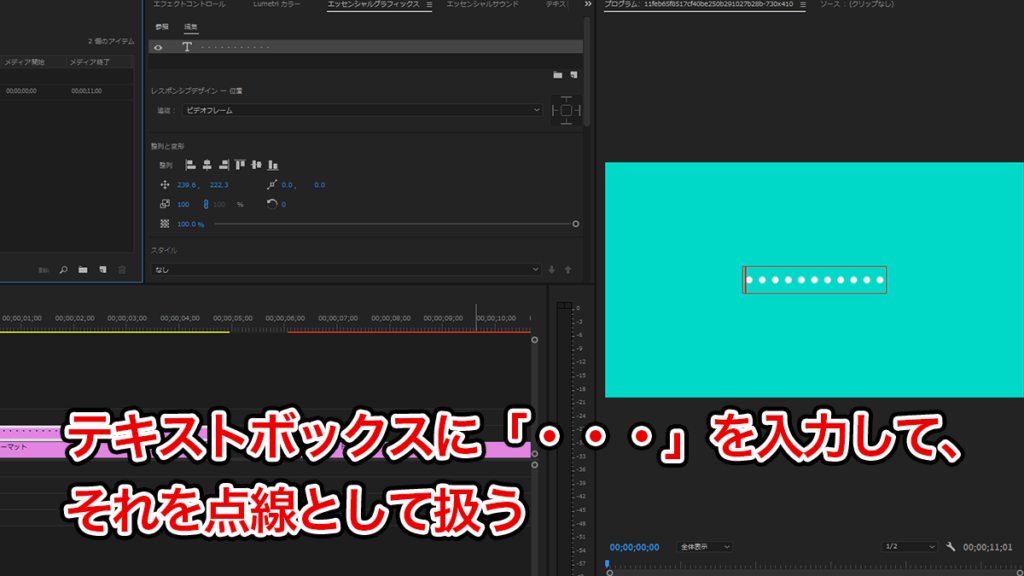
図形ではないため、自由度の高い変形や変更はできません。
それでも、大きさや色などを変えることは可能なため、最低限は点線として扱うことができます。
自由な形・曲線の点線を引きたい場合(アニメーションあり)
この場合では、「ブラシアニメーション」エフェクトを使用します。これによって、点線を利用したアニメーションを作成することも可能です。
しかし、このエフェクトは綺麗な点線そのものを作成するには調節する点が多く、難しいです。また、パソコンが重くなりやすいので、低スペックのパソコンではあまりオススメできません。
そのため、直線以外の綺麗な点線そのものが欲しいという方は、illustratorなどで図形を作成してからPremiere Proに読み込んで使用するやり方がオススメです。
それでは、以下でエフェクトを使用した点線の作成方法について説明していきます。
1.エフェクトパネルの検索窓に「ブラシアニメーション」と入力します。
出てきた「旧バージョン」のブラシアニメーションを、点線を配置したいクリップにドラッグ&ドロップします。
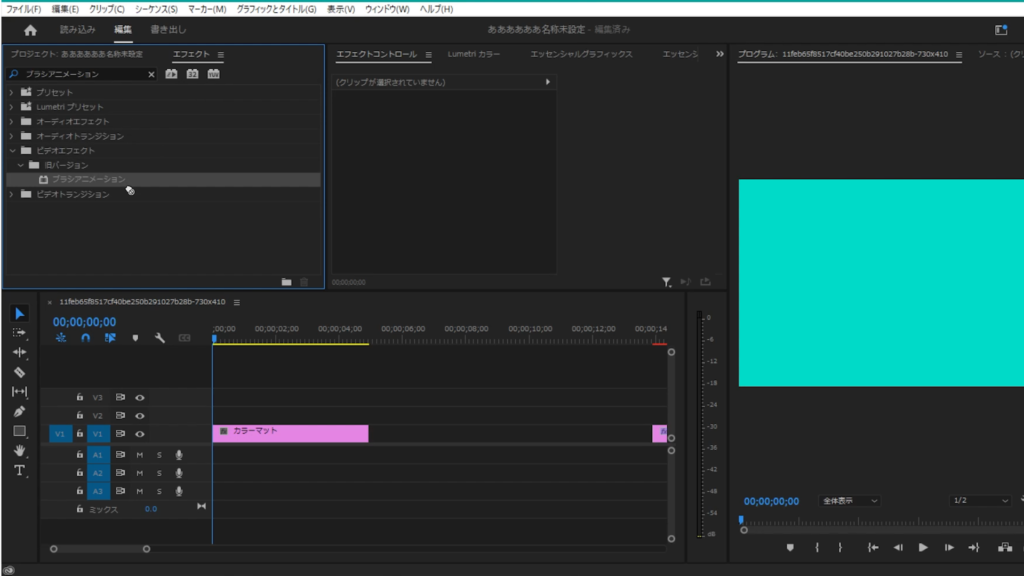
2.エフェクトコントロールパネルを開きます。
追加された「ブラシアニメーション」項目の中にある「ブラシの位置」で、二か所、好きな時間と場所にキーフレームを打ちます。
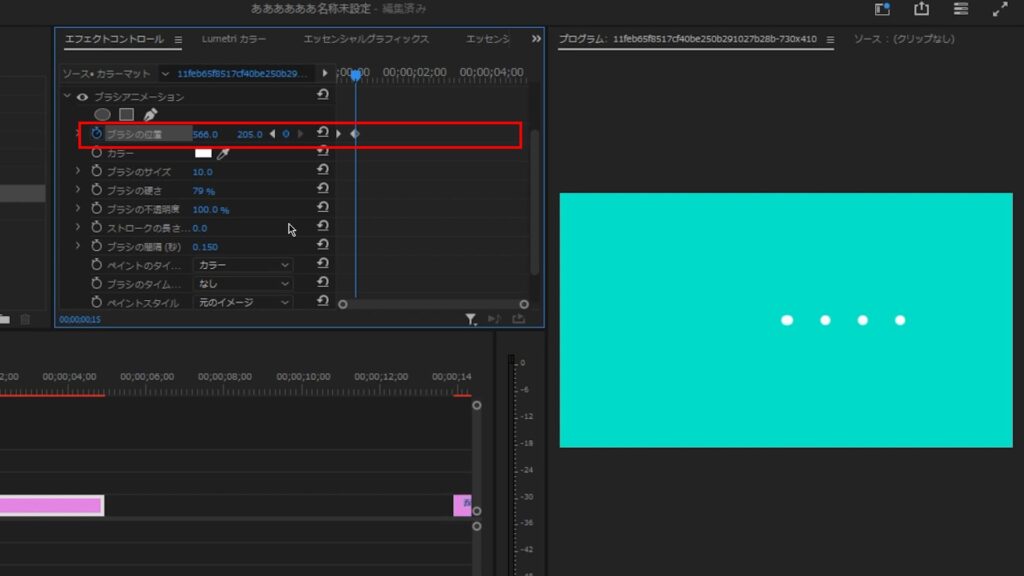
3.「ブラシの間隔」の数値を好きな値に設定します。(例:0.1)
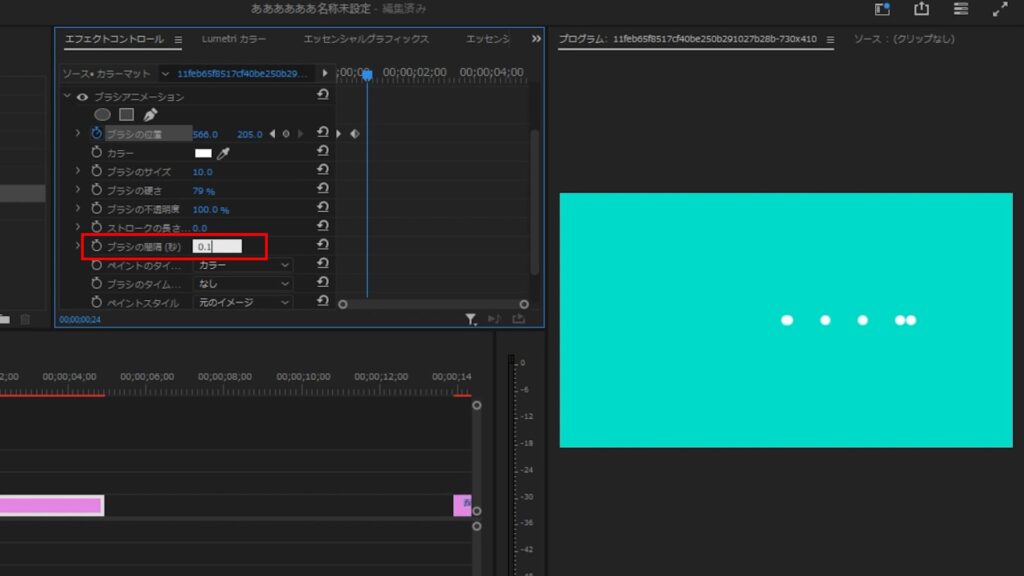
4.エフェクトコントロールパネルで「ブラシアニメーション」項目をクリックして選択すると、プログラムモニターに表示されている点線に、小さな青い点が2つほど現れます。
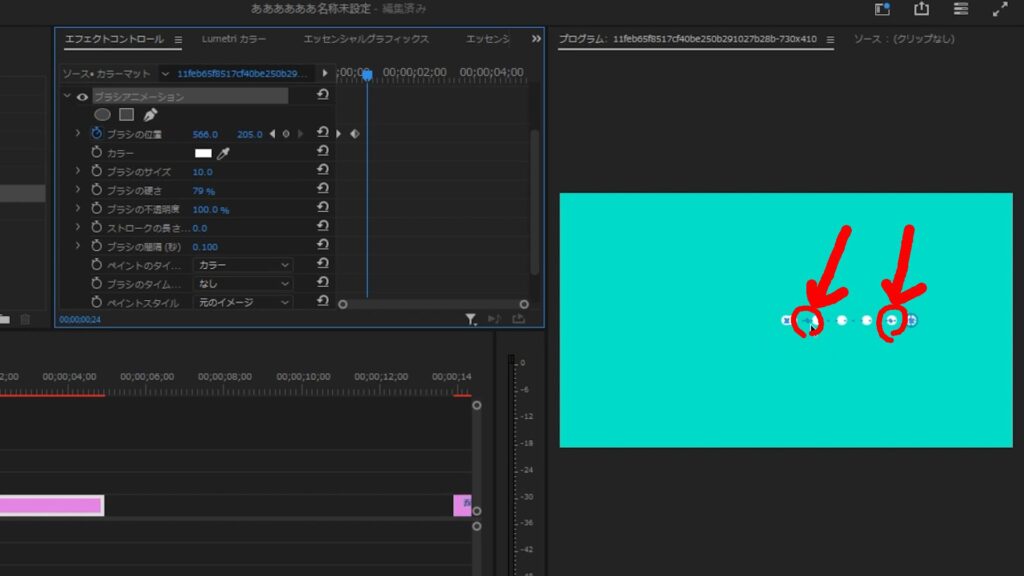
5.青い点を引っ張ると点線が曲がります。お好きな形になるように引っ張って調節してください。
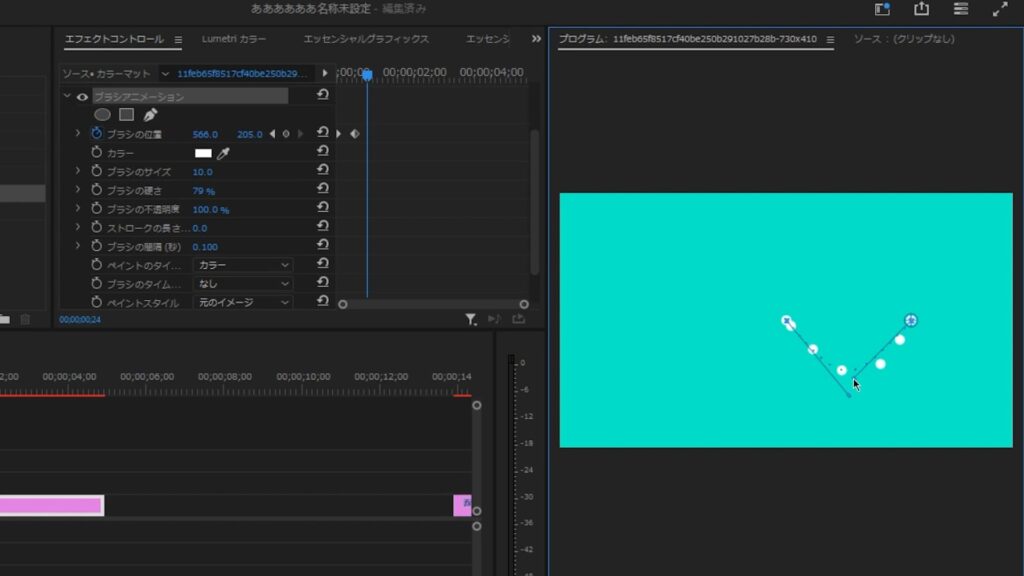
6.アニメーションのある点線にしたい場合、「ストロークの長さ」に数値を入力します。(例:5.0)
すると、点線を構成している点が流れるように動きます。
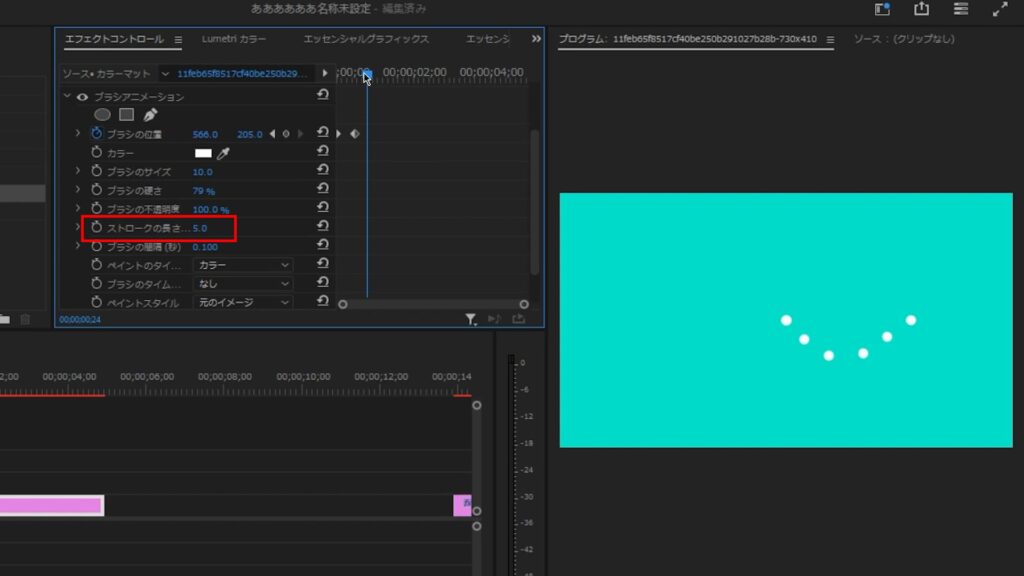
操作は以上です。お疲れ様でした。
綺麗な点線の図形を作る方法
先述した「テキストで『・・・』と入力したものを点線として扱う」という方法を利用し、パワープレイで図形を作成する方法が選択肢のひとつとして挙げられます。
例えば、四角い点線の図形を作成したい場合は、以下のようなパワープレイが利用可能です。
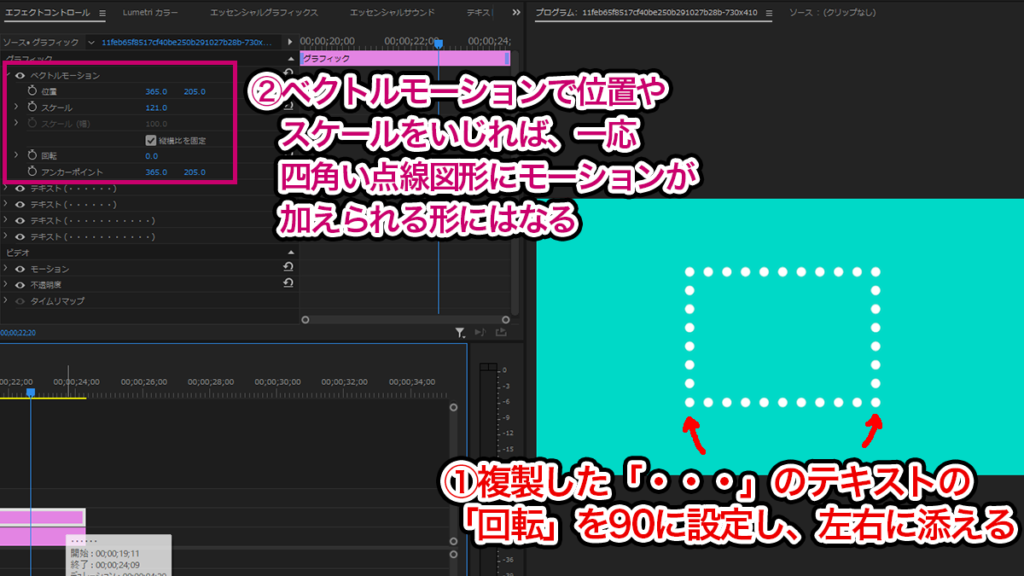
手順を解説します。
まず、適当な長さの「・・・」テキストを作成し、それを複製して、端の位置が揃うように上下に配置します。
(「・・・」のテキストはひとつのクリップの中で複製していきます)
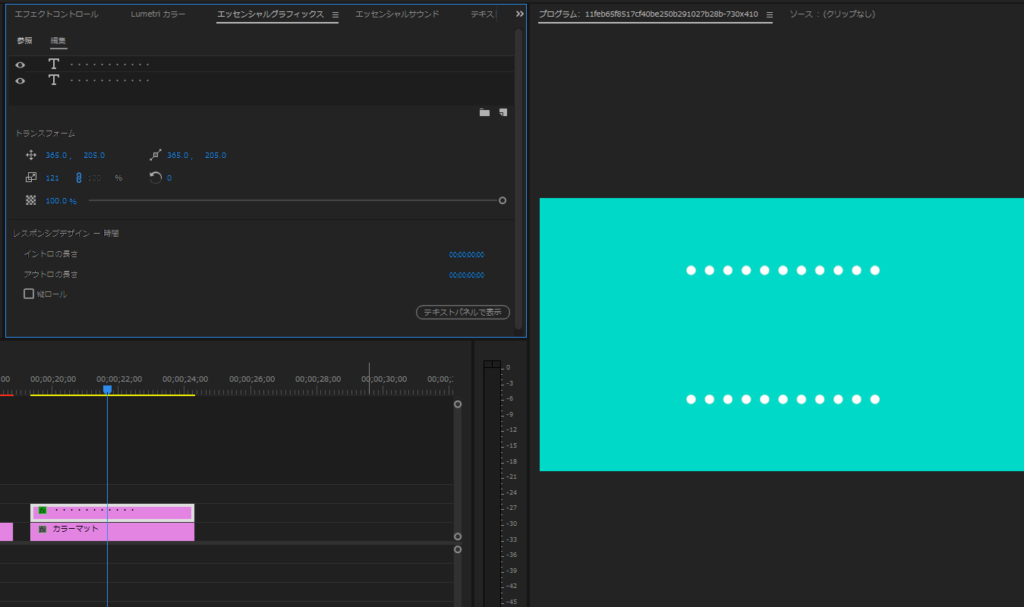
その後、さらに複製した「・・・」テキストの回転を「90」に設定し、縦の点線にします。
それを平行に配置されている点線の側面に添え、縦の点線の「・・・」の数を減らすことで、四角形の縦線に見えるように調節します。
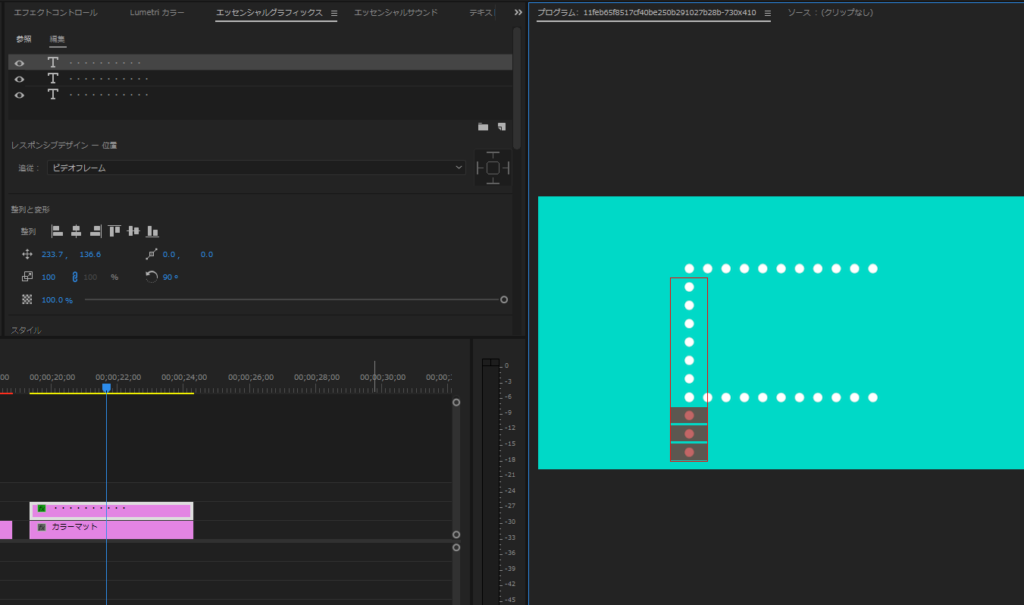
さらにそれを複製してもう片方の側面に添えれば、点線の四角形のようになります。
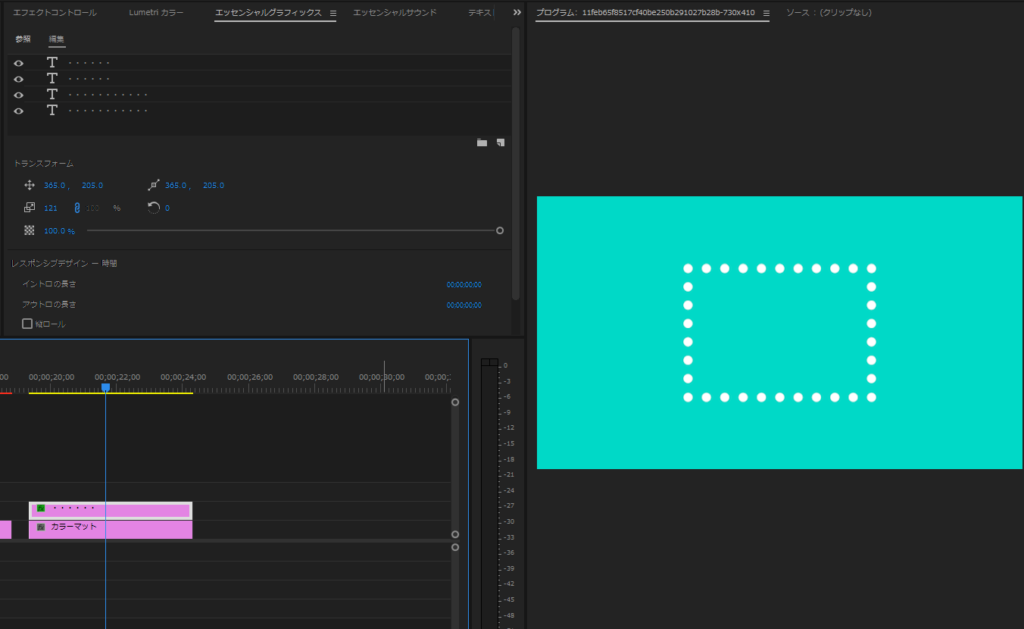
この疑似的な図形は「ベクトルモーション」でモーションを加えることで、まるで点線の図形にモーションが加わったかのように、図形の変更やアニメーションの付与をすることができます。
このやり方を応用すれば、点線の台形図形やバッテン図形などを作成することも可能でしょう。
破線の引き方を知りたい場合
丸い点で構成されている「点線」ではなく、角がある点で構成されている「破線」を引きたい場合、こちらの方法を試してみてください。
説明は以上です。お疲れ様でした。
⚠Adobeの更新時期が近いのに、どの方法が安く済むのか分からず、つい更新を後回しにしていませんか?
少しでも安く使い続けたい気持ちはあっても、それを調べるのは正直面倒ですよね。
以前、お得なやり方でライセンスを購入できた方でも、その方法が今も同じように安いとは限りません。
何も調べずにいつもの流れで更新すると、知らないうちに余計な費用を払ってしまうかもしれません。無駄な出費を避けたい方は、こちらの記事をチェックしてみてください。
その他:初心者デザイナー・動画クリエイターの方へ

本記事を読んでくださっている方は、動画クリエイター・デザイナーを目指して勉強中の方、もしくは未経験からご自身で学びながら案件をこなしている方が多いのではないでしょうか?
「学んだスキルを使って、自分のペースで働きながら収入を得たい!」
「会社に縛られず、好きな場所で好きな仕事をして生活できるようになりたい……!!」
クラウドソーシングサイトでは学んだスキルを実際の仕事で活かしながらお金を稼ぐことができるので、「好きなことを仕事にして稼ぐ」第一歩を踏み出せます。
さらに、実績が増えて「○件の制作経験あり」とプロフィールに書けるようになると、企業からの仕事依頼や就職できるチャンスが増え、稼ぎにつながります。

筆者はかつて、個人のクリエイターとしてクラウドソーシングサイトで仕事をしていましたが、そこで実績を積むことが出来たため、今は理想的な会社でデザイナーとして働けています。
実績を積むことは、個人で自由に仕事することにも、就職して安定した収入を得ることにもつながりますよ!
そんな初心者におすすめのクラウドソーシングサイトをまとめた記事がこちらです。
大学生向けとしていますが、社会人や副業を考えている方にも十分役立つ内容になっています。







